Le mkvirtualenv La commande permet de créer un environnement virtuel en Python pour vos projets. Si vous obtenez une "erreur de commande mkvirtualenv introuvable ". La raison peut être soit virtualenvwrapper &virtualenv paquets manquants ou le shell est mal configuré.
Lorsque j'ai essayé de l'installer, j'ai eu la même erreur. j'ai donc décidé d'écrire un article détaillé pour aider les autres.
Le mkvirtualenv la commande dépend de (virtualenvwrapper &environnement virtuel ) paquets. Le virtualenvwrapper est un ensemble de fonctions shell définies dans "BASH " syntaxe compatible, par exemple bash, ksh et zsh.
De l'autre côté, le paquet virtualenv vous permet de créer plusieurs environnements Python pour vos projets.
Toutes ces erreurs mentionnées ci-dessous pointent vers le même problème lié à "virtualenvwrapper &environnement virtuel " packages et peuvent être résolus en suivant cet article étape par étape -
- bash :mkvirtualenv :commande introuvable
- Commande mkvirtualenv introuvable windows
- Commande mkvirtualenv introuvable ubuntu 20.04
- commande mkvirtualenv introuvable mac
- Commande Python mkvirtualenv introuvable
Pourquoi la "commande mkvirtualenv introuvable" se produit-elle ?
Voici peut-être les raisons pour lesquelles la commande "mkvirtualenv command not found" " erreur lors de la tentative de création d'un environnement virtuel.

- Vous avez mal orthographié la commande "mkvirtualenv"
- Les packages virtualenvwrapper &virtualenv ne sont pas installés dans le système
- Vous n'avez pas correctement configuré votre shell
- La variable de chemin n'est pas configurée correctement
Configuration système requise pour exécuter la commande "mkvirtualenv"
- Python 2 ou Python 3 doit déjà être installé sur votre système
- Installation de Pip, si vous préférez autrement "apt " peut également être utilisé pour l'installation du package virtualenvwrapper et virtualenv
- Outils de compilation Python
- accès sudo ou root sur votre système
Comment corriger l'erreur "commande mkvirtualenv introuvable" ?
Suivez ces étapes et la solution fournie résoudra définitivement votre problème mkvirtualenv.
Solution :installez correctement les packages virtualenvwrapper et virtualenv
Si vous obtenez l'erreur de commande introuvable "mkvirtualenv", la première chose que vous devez vérifier est de savoir si les packages requis sont installés ou non sur votre système.
Par exemple pour vérifier virtualenvwrapper et virtualenv les packages sont installés ou non, exécutez le dpkg-query -L commande dans le cas du gestionnaire de packages "APT".
$ sudo dpkg-query -L virtualenv
$ sudo dpkg-query -L virtualenvwrapper
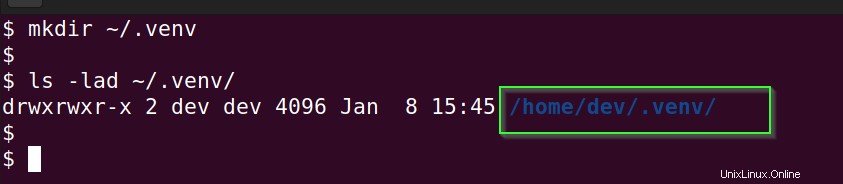
Si vous obtenez "dpkg-query :le package 'virtualenvwrapper' n'est pas installé " en sortie, vous devez d'abord installer les packages sur votre système.
- Si vous utilisez PIP comme gestionnaire de packages Python , puis exécutez la commande suivante pour vérifier si virtualenv et virtualenvwrapper sont déjà installés ou non.
$ pip list | grep virtualenv
Si les deux packages sont déjà installés, passez à l'étape 1.4 dans cet article.
Sinon, exécutez la séquence de commandes suivante pour installer le virtualenvwrapper et virtualenv paquets dans Ubuntu.
Étape 1.1 Mettre à jour le référentiel
Effectuez simplement une mise à jour rapide de votre référentiel Ubuntu avant toute installation de package.
$ sudo apt update
Étape 1.2 Installer les outils de compilation Python
Python3 est installé par défaut dans tous les derniers systèmes d'exploitation Linux. S'il n'est pas installé, vous pouvez consulter les articles suivants sur l'installation de Python et Pip en fonction de votre système d'exploitation -
- Installer python et pip sous Linux
- Installer python et pip sous Windows
Pour installer les outils de construction python, exécutez la commande suivante -
Pour Python 2 -
$ sudo apt install python-pip python-dev build-essential
Dans le cas de Python 3 -
$ sudo apt install python3-pip python3-dev build-essential
Vérifiez les packages qui vont être installés comme indiqué dans l'image. Tapez "O " sur votre clavier et appuyez sur Entrée , lorsque vous êtes invité à poursuivre l'installation.
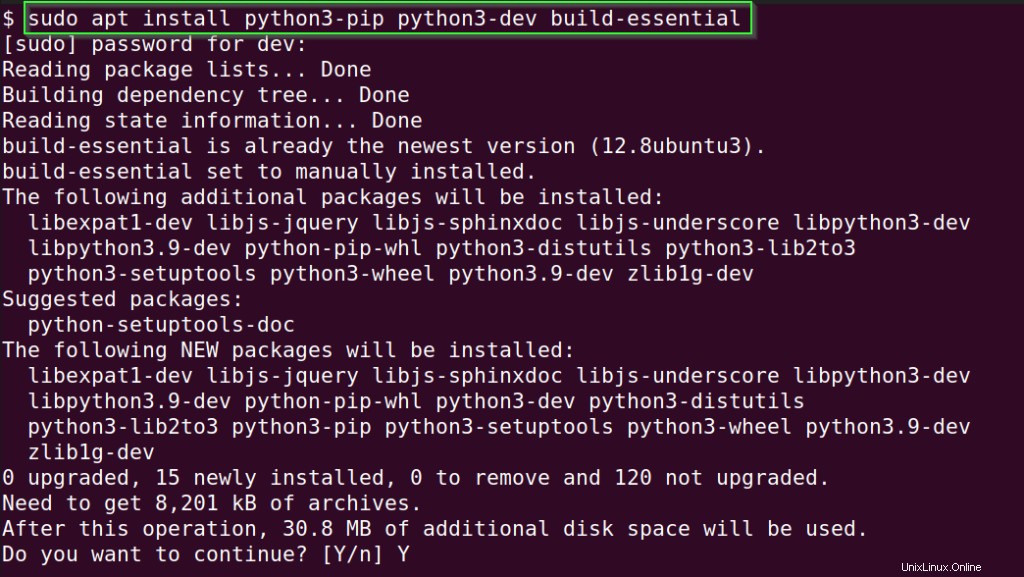
Vous pouvez exécuter python ou python3 commande sur votre terminal pour connaître la version de Python sur votre système.
Étape 1.3 Installer les packages Virtualenvwrapper et virtualenv
Si pip est installé sur votre système, exécutez la commande suivante, sinon suivez mon autre article sur l'installation de pip.
- Pour Python 2
$ sudo pip install virtualenv virtualenvwrapper
- Dans le cas de Python 3
$ sudo pip3 install virtualenv virtualenvwrapper
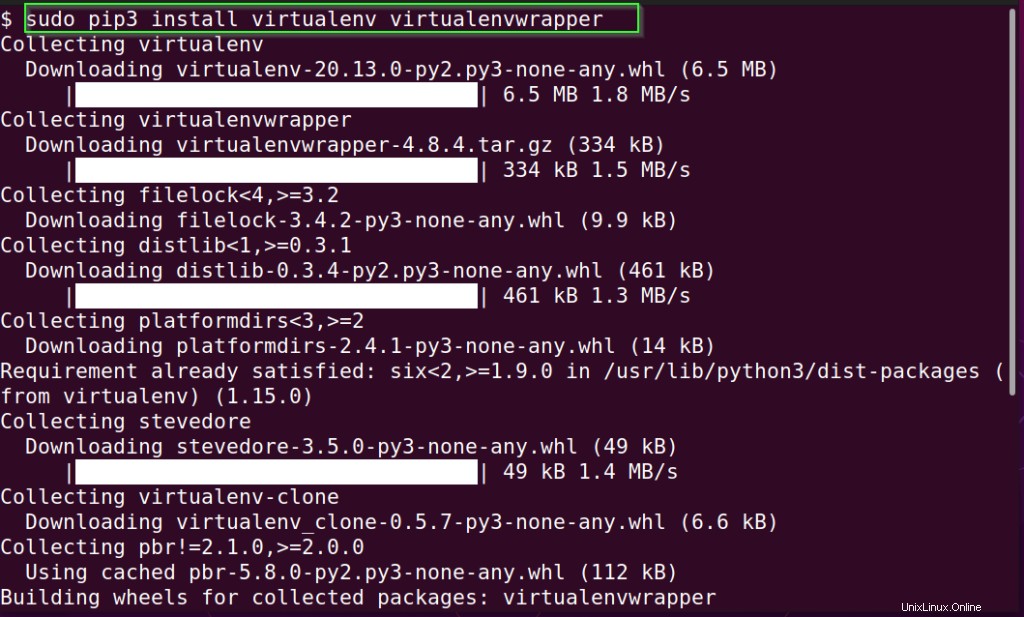
Si vous souhaitez l'installer localement plutôt que globalement, exécutez la commande suivante -
$ pip install --user virtualenv virtualenvwrapper
Si vous avez installé anaconda au lieu de pip , vous pouvez alors utiliser le "APT " gestionnaire de paquets aussi.
$ sudo apt install virtualenv virtualenvwrapper
Étape 1.4 Localisez le fichier virtualenvwrapper.sh
Dans la plupart des cas, vous obtiendrez votre "virtualenvwrapper.sh " fichier dans "/usr/local/bin ". Si vous ne le trouvez pas, exécutez find commande comme suit pour le localiser.
$ sudo find / -iname virtualenvwrapper.sh

Étape 1.5 Créer un répertoire pour les environnements virtuels
Une fois que vous avez terminé l'installation du package Virtualenvwrapper, vous devez créer un répertoire où résideront tous vos environnements virtuels.
Par exemple, je les garde dans le répertoire "~.venv".
$ mkdir ~/.venv
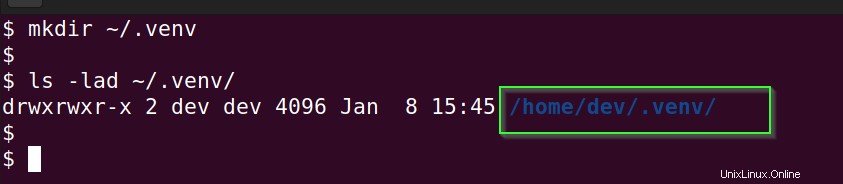
Étape 1.6 Définissez le PATH de virtualenvwrapper.sh et du répertoire WORKON_HOME
Nous devons maintenant configurer notre .bashrc ou .profile fichiers pour indiquer "bash " ou votre shell à propos de virtualenvwrapper.sh script et répertoire de base de l'environnement virtuel.
Modifier .bashrc ou .profile fichier à l'aide de votre éditeur préféré et ajoutez les lignes suivantes à la fin du fichier.
*** Assurez-vous de remplacer tous les chemins de variables surlignés en "rouge" par vos valeurs. Par exemple, si vous utilisez python2 dans votre configuration, indiquez le chemin de python2 pas python3 .
Si vous suivez cet article étape par étape, ces valeurs fonctionneront pour vous.
export VIRTUALENVWRAPPER_PYTHON=/usr/bin/python3
export WORKON_HOME=~/.venv
source /usr/local/bin/virtualenvwrapper.shRecharger .bashrc configuration pour valider les modifications.
$ source ~/.bashrc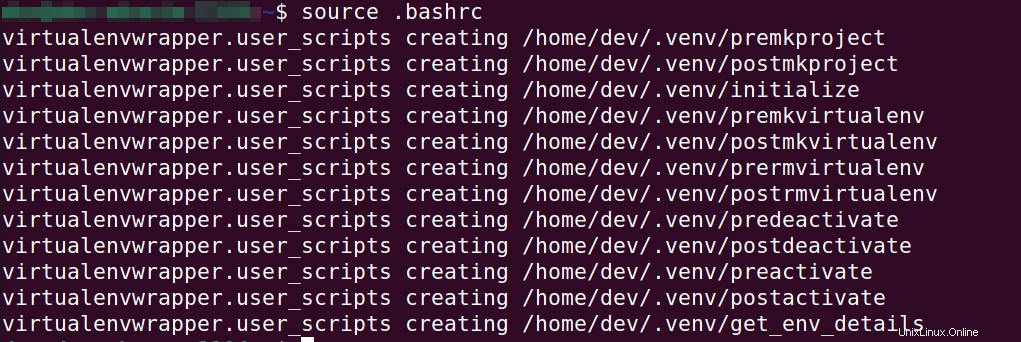
Étape 1.7 Exécutez la commande "mkvirtualenv" et vérifiez la version
Vous pouvez maintenant exécuter mkvirtualenv commander et vérifier la version
$ mkvirtualenv --version

Bravo!! vous avez corrigé avec succès la commande mkvirtualenv introuvable erreur.
Conseils de dépannage
Si vous obtenez " Python n'a pas pu importer le module virtualenvwrapper.hook_loader " erreur lors de l'exécution de source ~.bashrc commande.
Assurez-vous d'exporter " VIRTUALENVWRAPPER_PYTHON " chemin de la variable correctement, comme indiqué à l'étape 1.6 de cet article .
bash: /usr/local/bin/python3.9: No such file or directory
virtualenvwrapper.sh: There was a problem running the initialization hooks.
If Python could not import the module virtualenvwrapper.hook_loader,
check that virtualenvwrapper has been installed for
VIRTUALENVWRAPPER_PYTHON=/usr/local/bin/python3 and that PATH is
set properly.